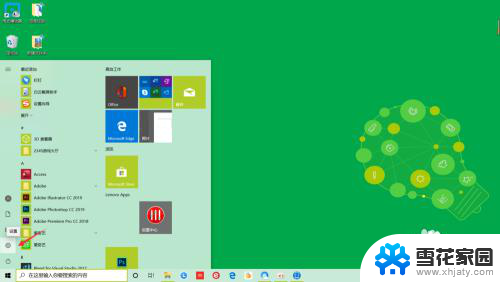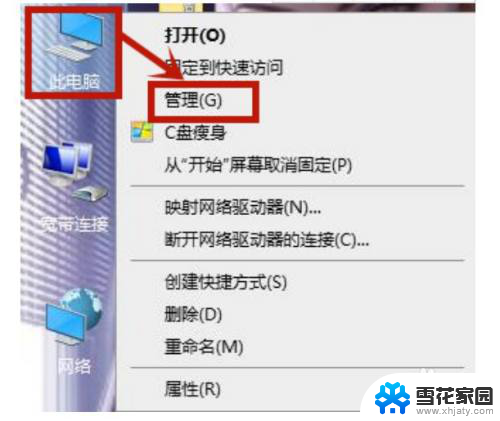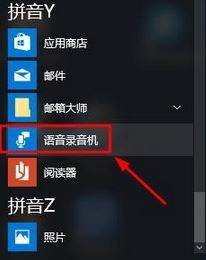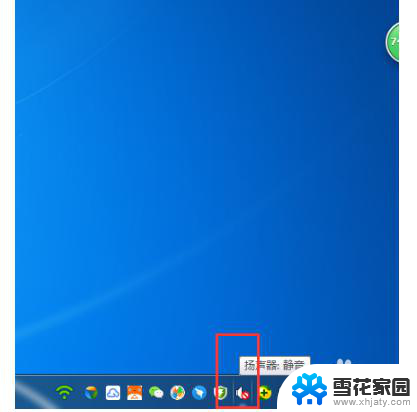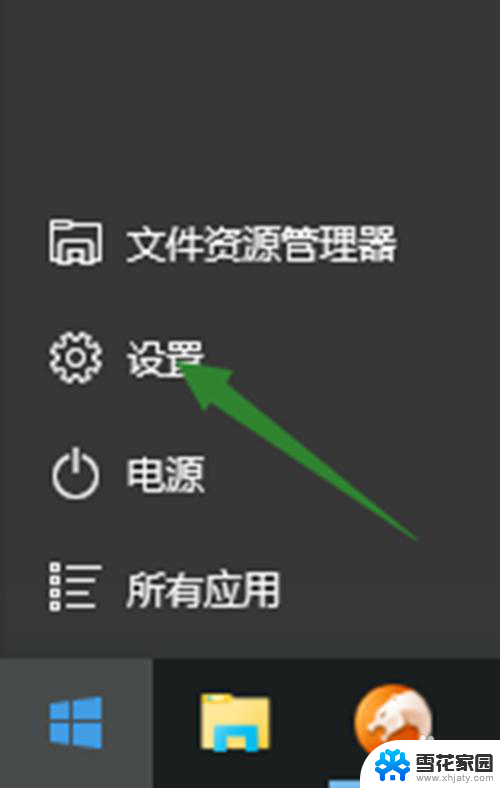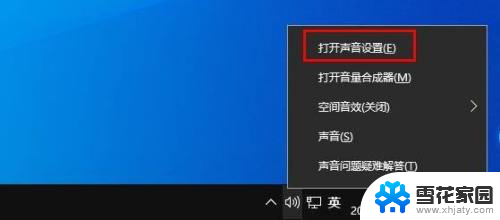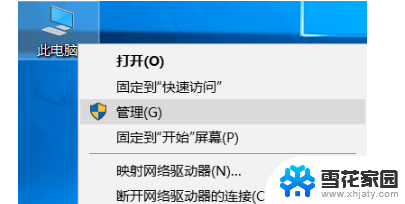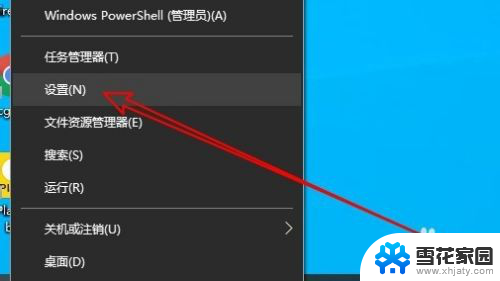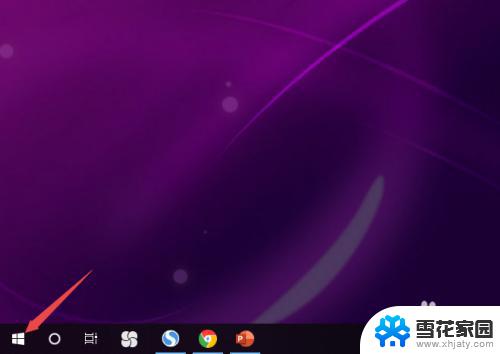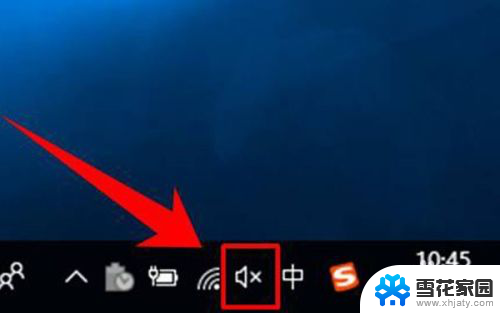电脑连上麦克风没有声音怎么办 win10电脑麦克风没有声音怎么设置
更新时间:2024-03-09 15:07:59作者:yang
当我们使用电脑进行语音通话或者录音时,麦克风是一个必不可少的设备,有时候我们会遇到电脑连上麦克风却没有声音的情况。特别是在win10系统中,一些用户可能会遇到麦克风没有声音的问题。当电脑麦克风没有声音时,我们应该如何进行设置呢?接下来就让我们一起来探讨一下解决办法。
步骤如下:
1.鼠标右键点击桌面上的“此电脑”在打开的菜单中点击进入“管理”;
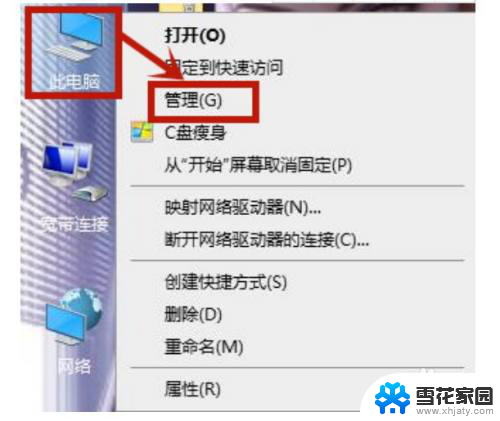
2.进入之后点击“设备管理”在右侧点击下拉“音频输入和输出”右键点击查看有没有正确识别到耳麦,要是没有识别到。检查一下设备有没有问题。
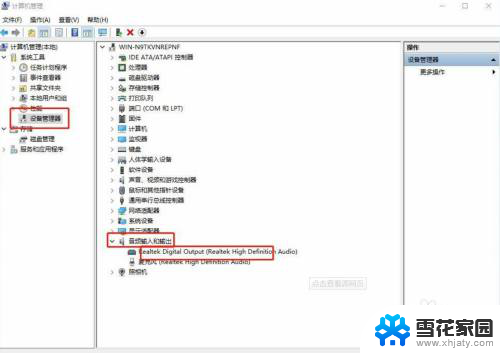
以上就是电脑连接麦克风后没有声音的解决方法,若您遇到相同问题,可参考本文中的步骤进行修复,希望对您有所帮助。